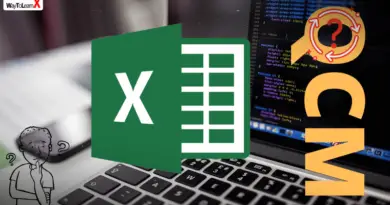QCM Excel – Partie 21
Vous souhaitez améliorer vos compétences sur Microsoft Excel ? Un QCM sur Excel est l’outil idéal pour tester vos connaissances et perfectionner votre maîtrise de ce logiciel incontournable. Que vous soyez débutant ou utilisateur avancé, ce quiz vous permet d’explorer des fonctionnalités essentielles d’Excel, telles que les formules, les tableaux croisés dynamiques, la gestion des données, et bien d’autres. Dans cet article, nous vous proposons un QCM interactif sur Excel pour vous aider à mieux comprendre ses outils puissants et à maximiser votre productivité. Préparez-vous à relever le défi et à approfondir votre expertise d’Excel grâce à des questions adaptées à tous les niveaux !
1. Quelle fonction permet d’extraire un texte à partir de la droite d’une chaîne ?
A GAUCHE
B DROITE
C STXT
D EXTRAIRE
2. Comment insérer une cellule vide entre deux cellules existantes dans Excel ?
A Clic droit > « Insérer une cellule »
B Sélectionner la cellule, puis appuyer sur « Ctrl » + « Shift » + « + »
C Sélectionner une cellule et choisir « Insertion » dans l’onglet « Accueil »
D Clic droit > « Insertion » > « Cellule vide »
3. Quelle fonction permet de vérifier si une cellule contient une valeur numérique ?
A ESTNUM
B ESTVIDE
C ESTLOGIQUE
D ESTERREUR
4. Quelle fonction permet de renvoyer la valeur de la cellule qui correspond à une condition logique dans une plage ?
A RECHERCHEV
B RECHERCHEH
C INDEX
D EQUIV
5. Quelle fonction permet de compter le nombre de cellules contenant un texte spécifique dans une plage ?
A NB.SI
B NB.VIDE
C NB
D NB.SI.ENS
6. Quelle fonction permet de calculer la différence entre deux dates en mois ?
A DATEDIF
B MOIS.DIFF
C DATE.DIFF
D MOIS
7. Quelle fonction permet d’arrondir un nombre au nombre entier le plus proche ?
A ARRONDI
B ENT
C ARRETE
D TRONQUE
8. Quelle fonction permet de calculer la valeur absolue d’un nombre ?
A ABS
B VALEUR
C CARACTERE
D NUM
9. Quelle fonction permet de déterminer si une cellule contient une valeur logique (VRAI ou FAUX) ?
A ESTVIDE
B ESTERREUR
C ESTNUM
D ESTLOGIQUE
10. Quelle fonction permet d’afficher le contenu d’une cellule sous forme de texte, tout en ajoutant un texte avant ou après ?
A CONCATENER
B TEXTJOIN
C CONCAT
D TEXTE